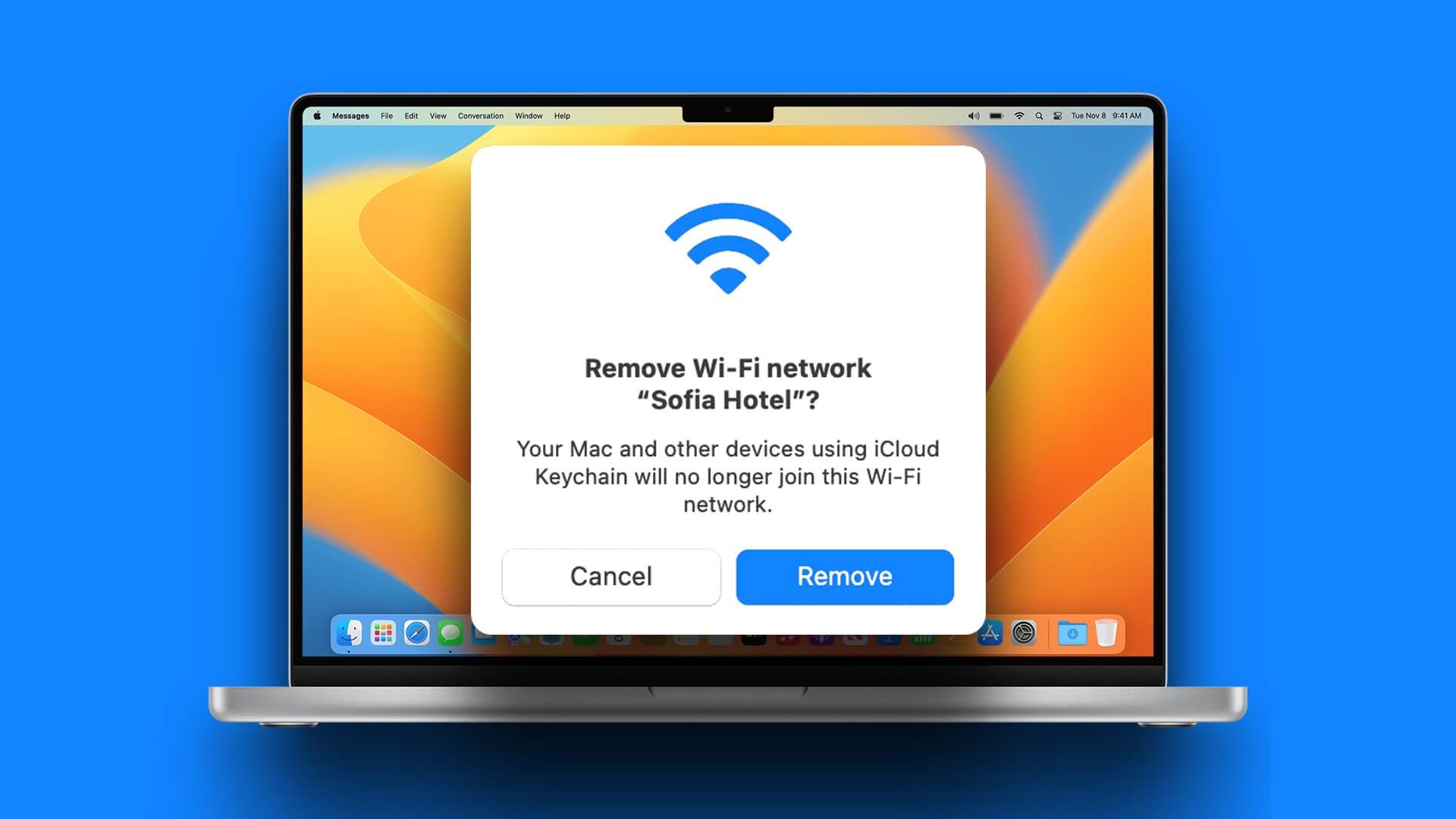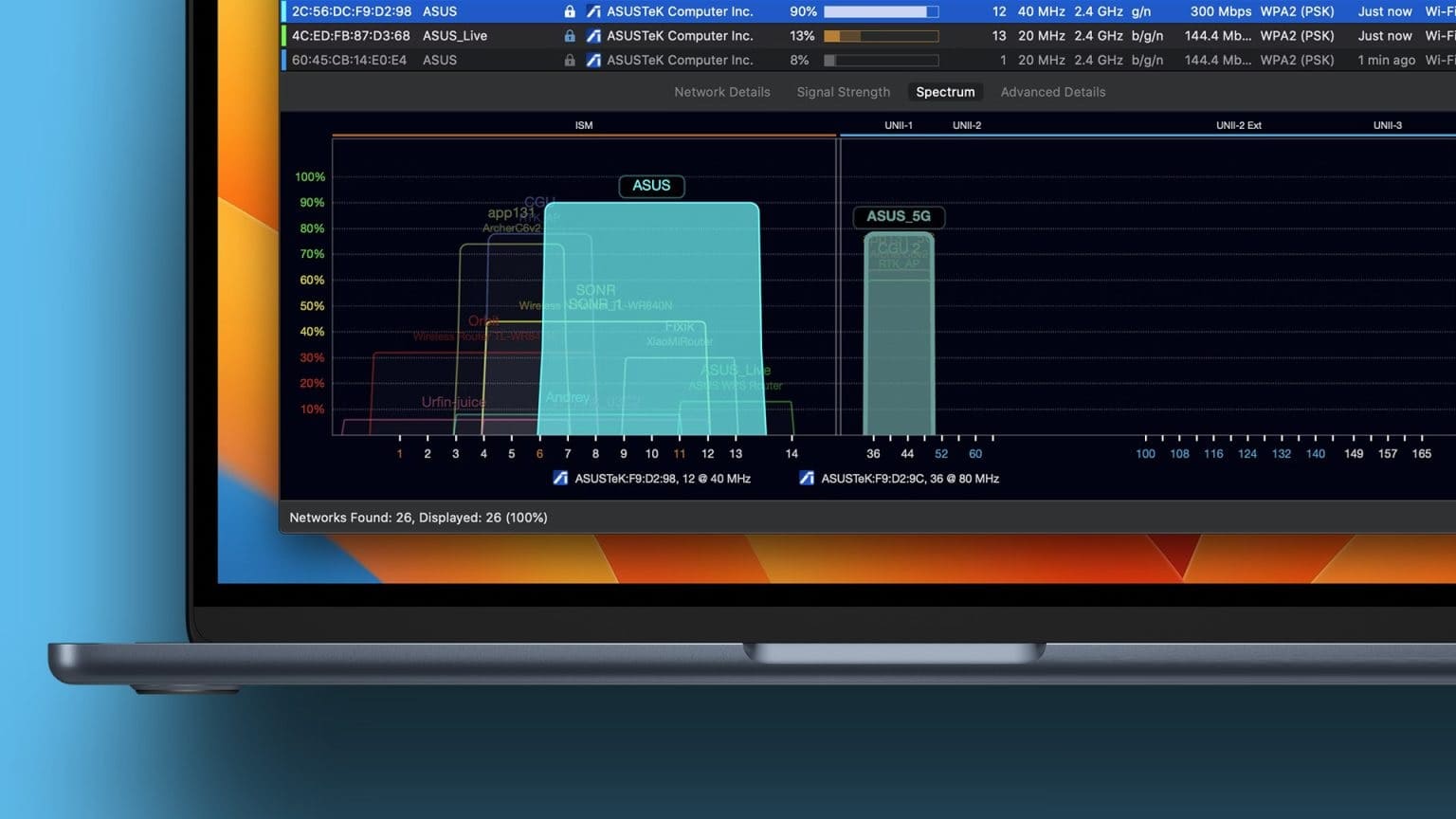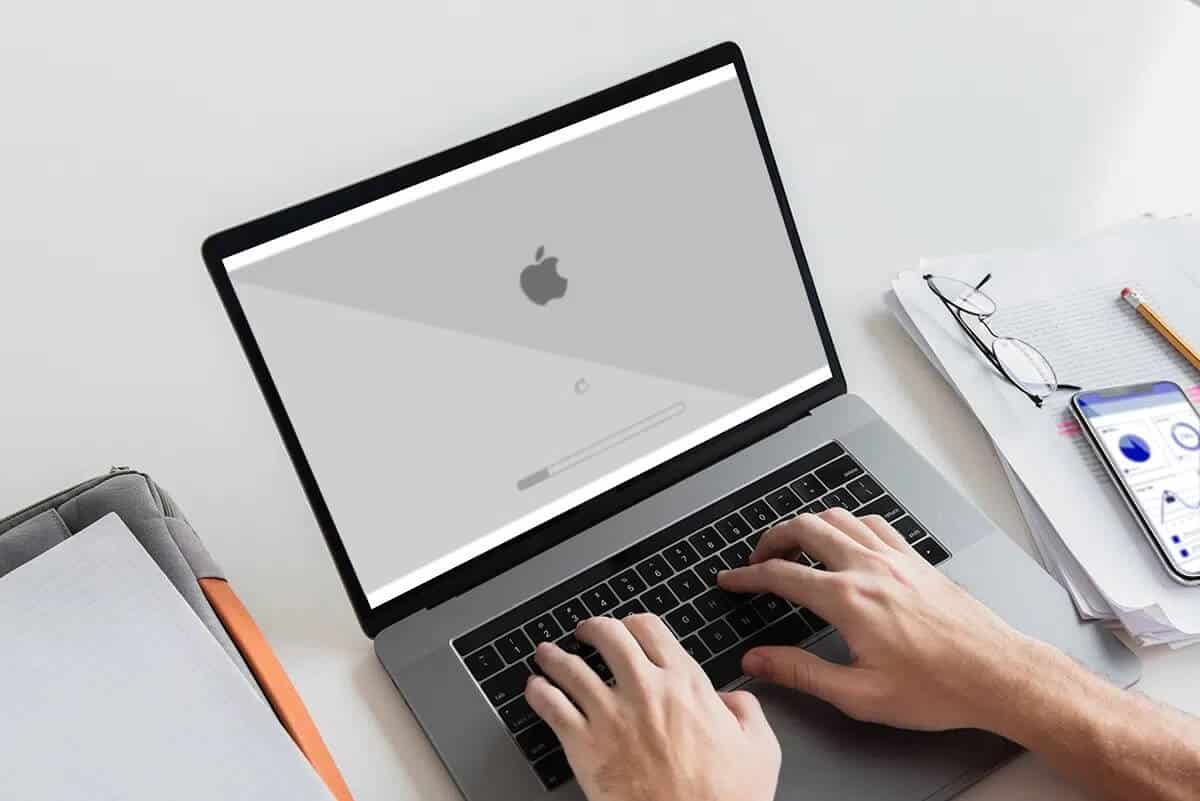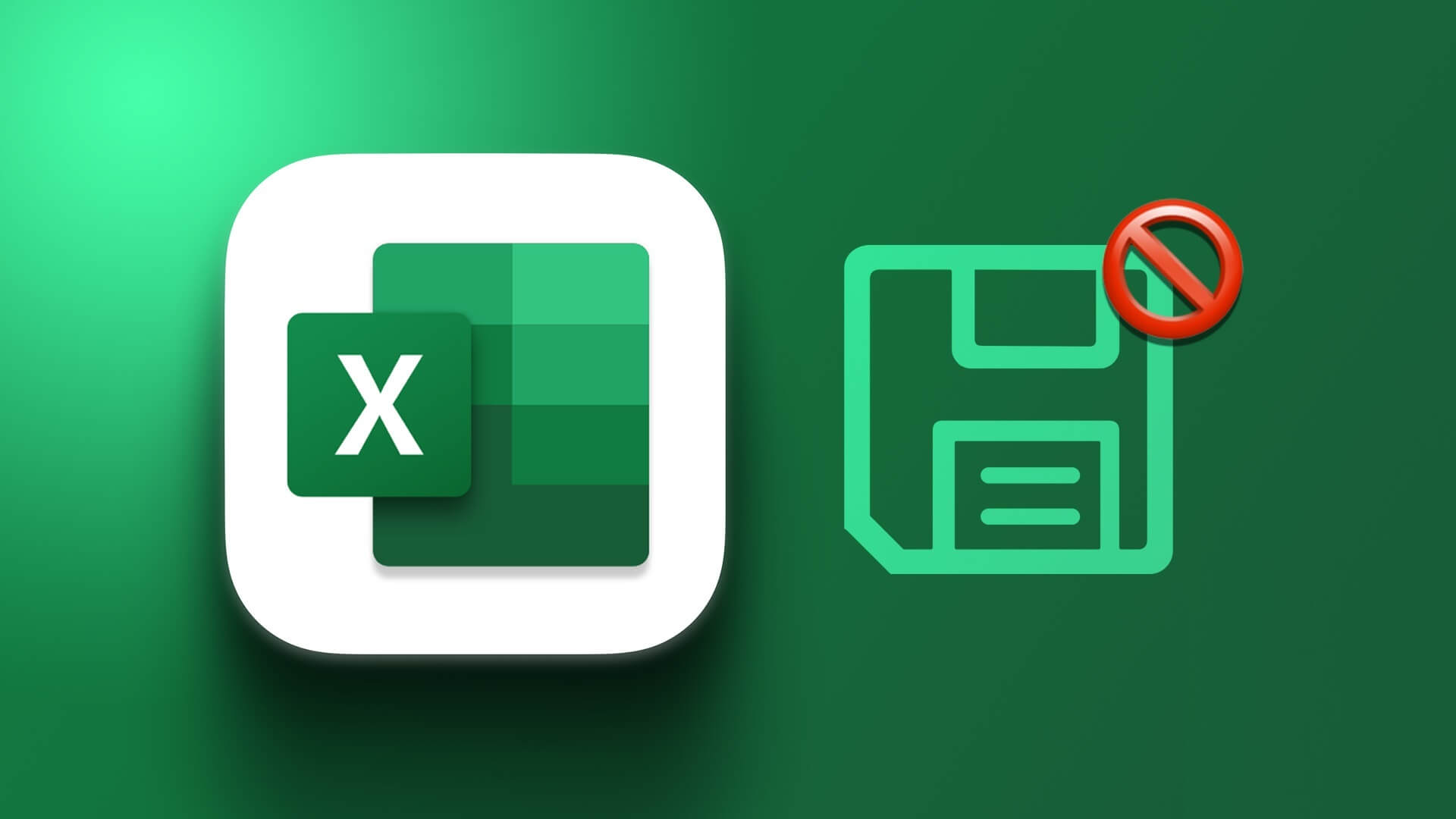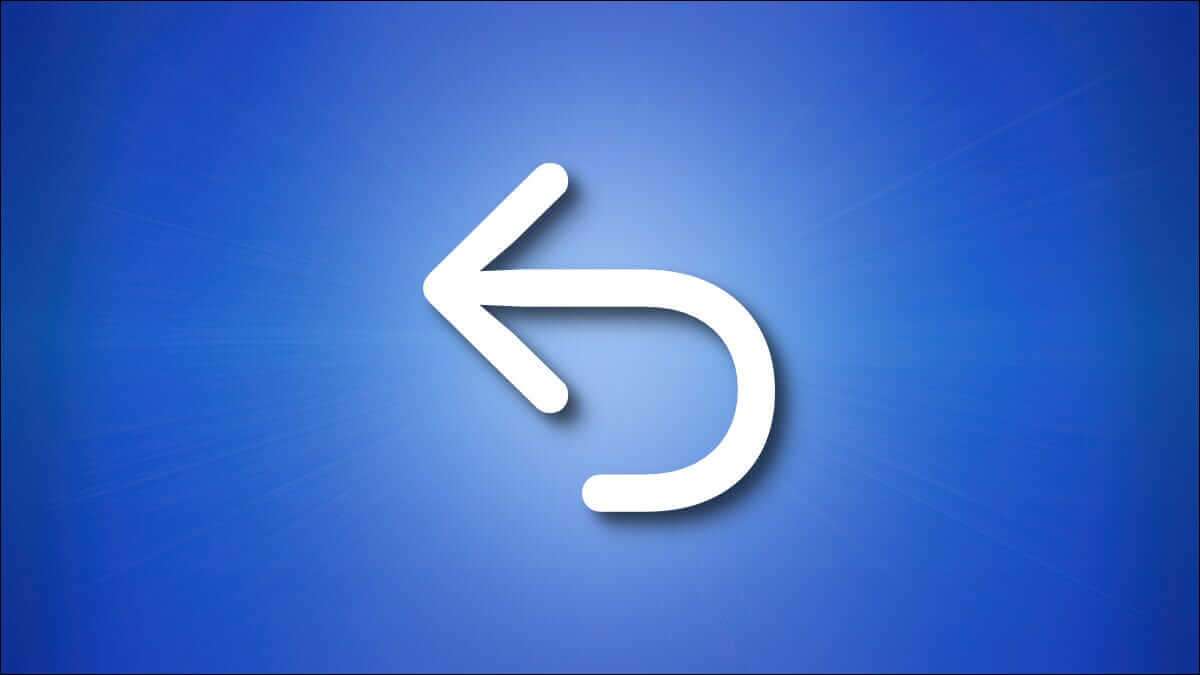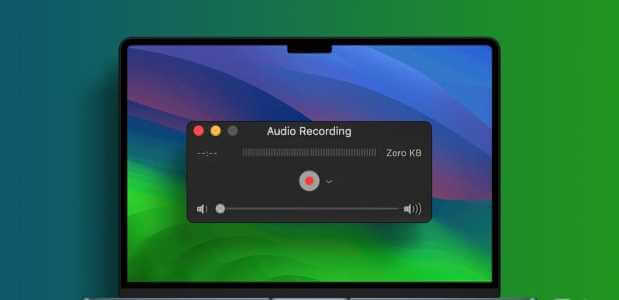Assim como o Windows 11, o macOS possui um gerenciador de área de transferência integrado para verificar o texto copiado recentemente. Pode ser útil às vezes. A área de transferência está integrada Menu do Finder no Mac. Além da área de transferência padrão, você também pode escolher entre gerenciadores de área de transferência externos no Mac. Aqui estão as três principais maneiras de verificar o histórico da área de transferência no Mac.
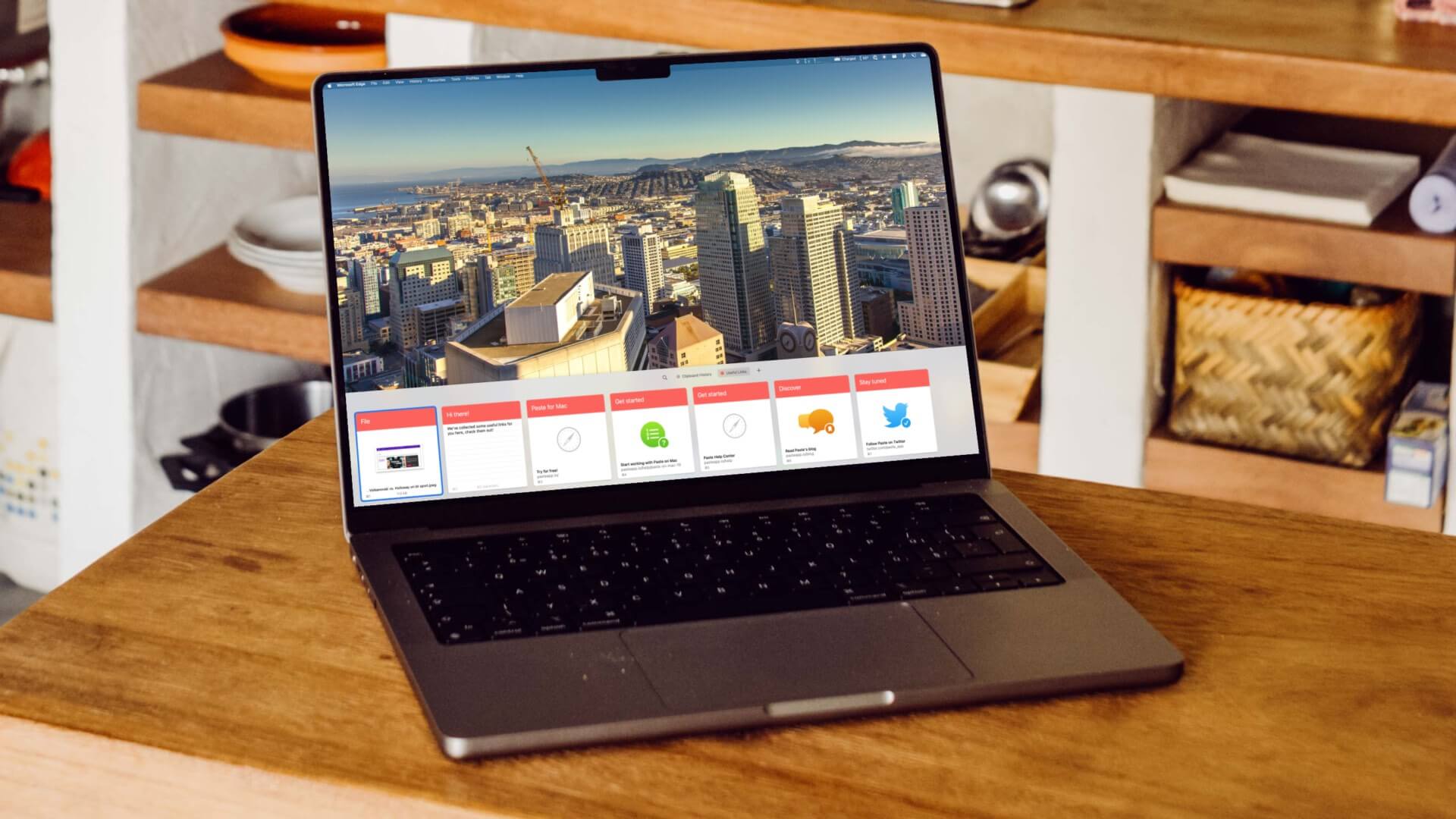
A área de transferência padrão do macOS é limitada de maneiras específicas (cobriremos isso em breve), e é aí que as opções de terceiros entram para oferecer mais funcionalidades para usuários avançados. Vamos verificar a lista.
1. Área de transferência virtual
A pasta padrão do macOS é básica na melhor das hipóteses. Parece que a Apple adicionou uma funcionalidade de área de transferência e permite configurar o resto. A área de transferência lembra apenas uma entrada e não há barra de menu ou atalho para ancorar para acesso com um clique. A área de transferência do Mac não lembra a fonte (do aplicativo do qual o usuário copiou o texto). Veja como acessar e usar a área de transferência virtual no seu Mac.
Passo 1: Abrir em destaque على Sistema Mac.
Passo 2: Localizar Editar في A barra de menu.
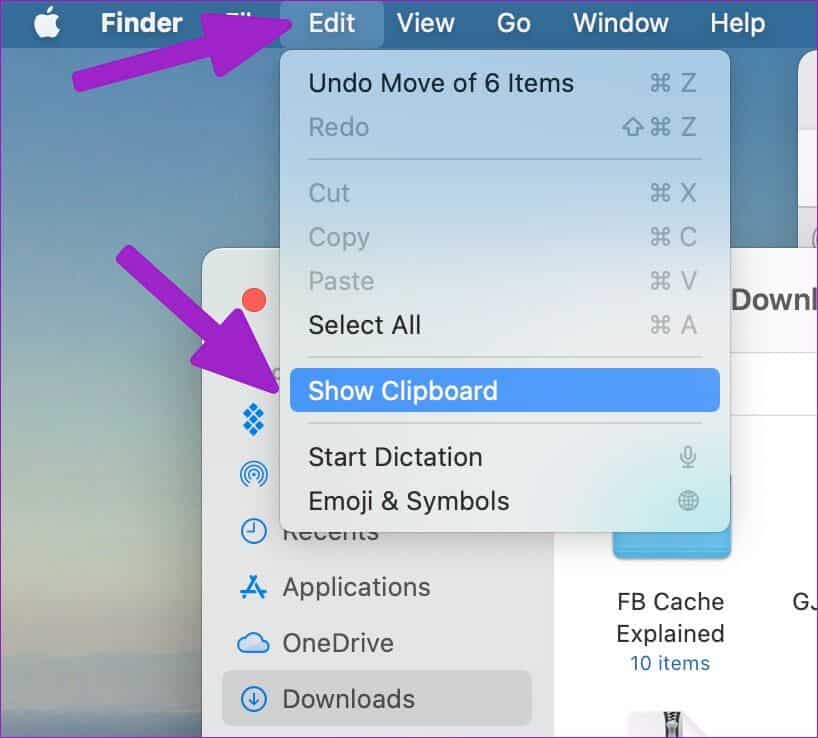
Etapa 3: Clique Mostrar área de transferência E verifique o texto que foi copiado recentemente.
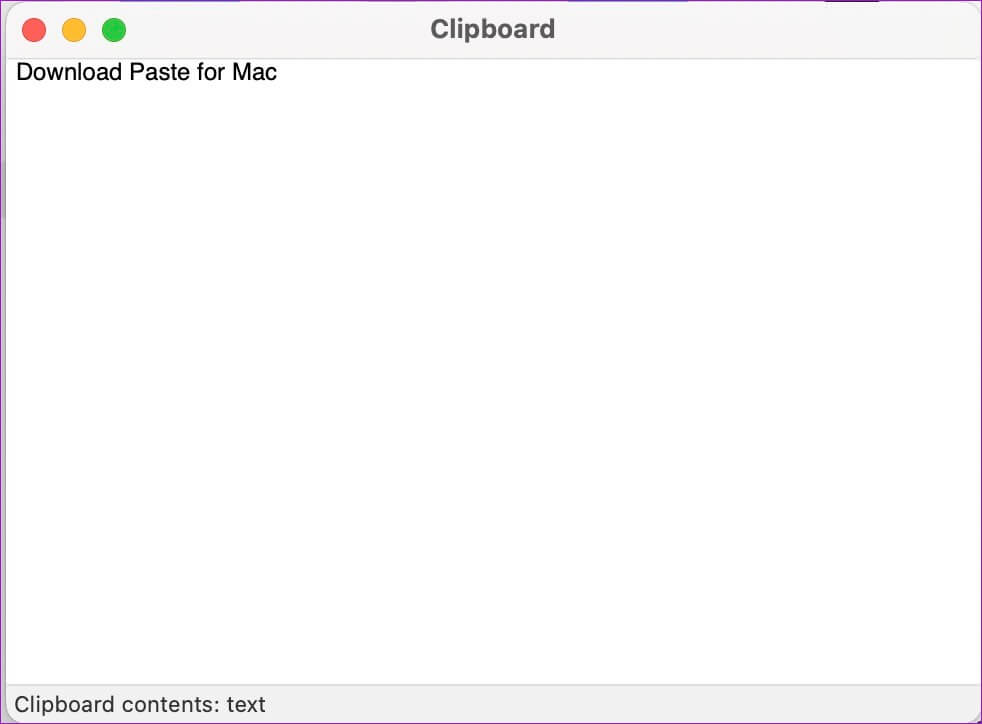
Tentamos configurar um atalho de teclado para a área de transferência do Mac usando o menu Preferências do Sistema, mas não funcionou. A área de transferência do macOS não é fácil de usar e deixa muito a desejar.
Vamos conferir alguns gerenciadores de área de transferência de terceiros no Mac.
2. COPYClip
CopyClip está facilmente disponível para download na Mac App Store, e o aplicativo suporta a CPU da série M da Apple. Vamos verificar CopyClip em ação. devemos?
Passo 1: Abra a App Store no seu Mac. Selecione o menu de pesquisa no canto superior esquerdo e digite copyclip. Faça o download clicando no ícone da nuvem e na seta para baixo para instalar o aplicativo no seu Mac.
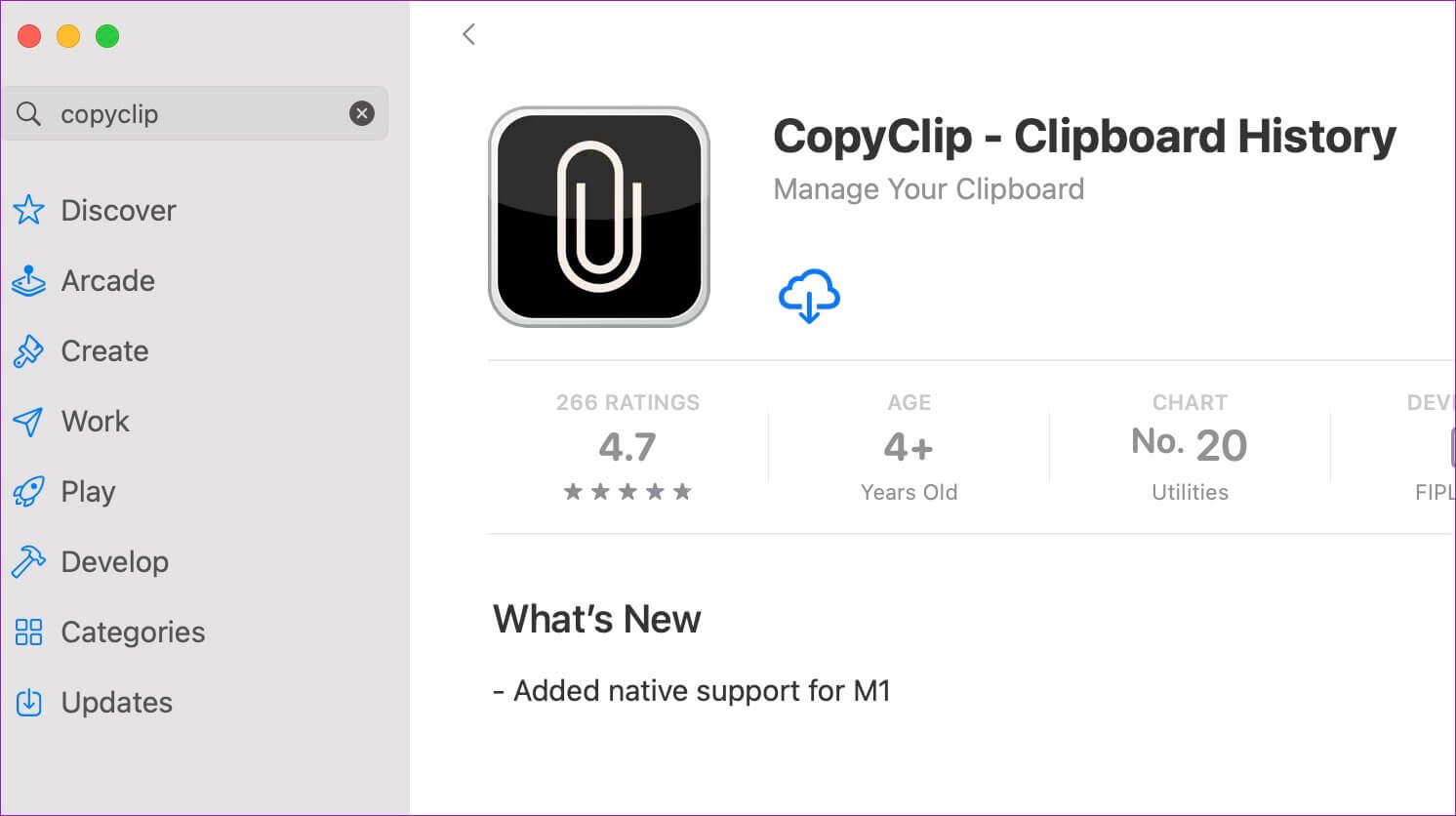
Passo 2: Abra o aplicativo CopyClip, ative a marca de seleção ao lado de “Iniciar aplicativo no login” e selecione Iniciar.
Personalizar CopyClip
CopyClip habilitará o atalho na barra de menu do seu Mac. Veja como personalizar a experiência do CopyClip em um Mac.
Passo 1: Olhe para Ícone do aplicativo CopyClip (o ícone que se parece com um anexo) e clique nele (verifique os passos na seção anterior).
Passo 2: Localizar preferências.
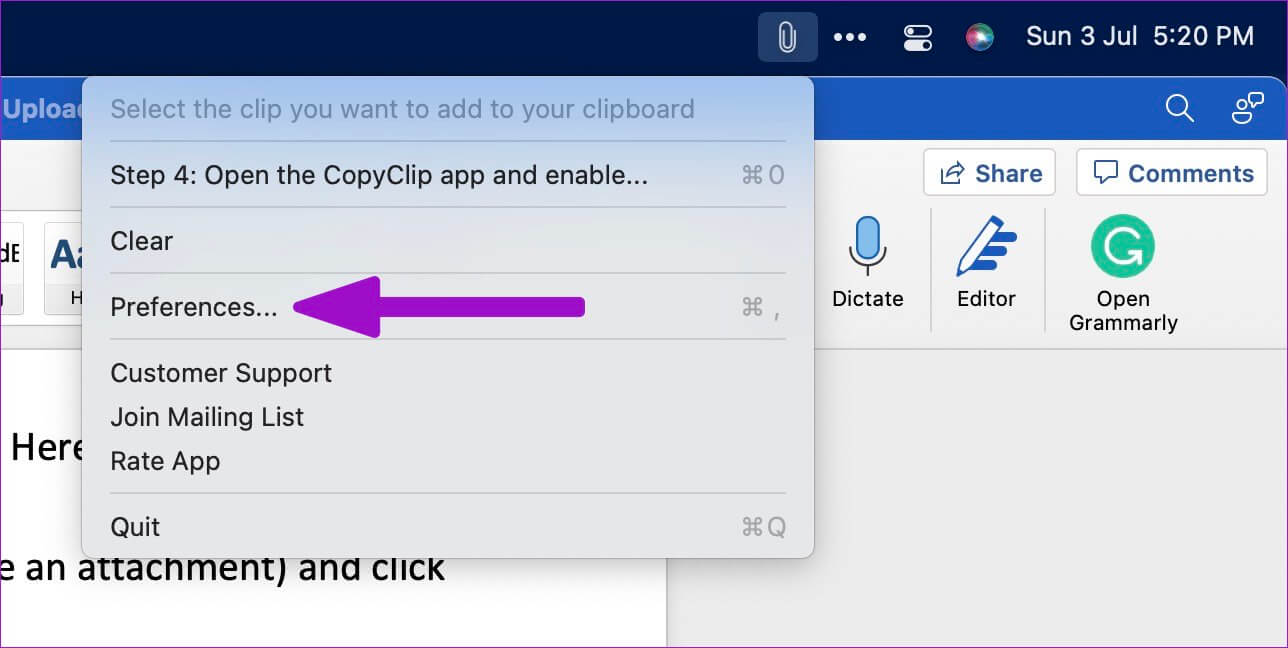
Etapa 3: يمكنك Defina o número de clipes O que lembrar e quantos clipes exibir E começar Executar CopyClip Quando você inicia o sistema a partir do menu geral.
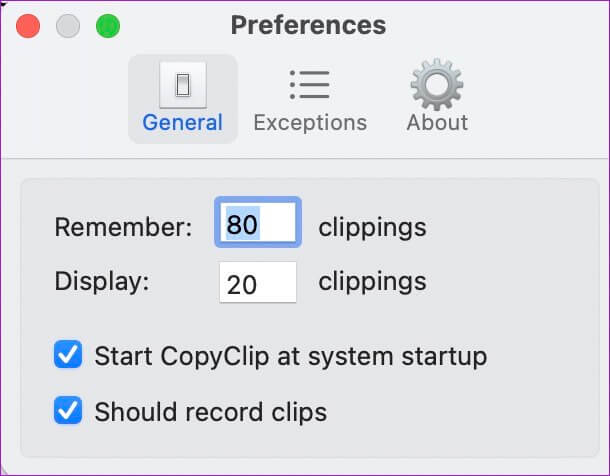
Passo 4: Vamos para Lista de exceções e pergunta CopyClip Exclua aplicativos específicos da lista. Por exemplo, você pode Inserir CopyClip في Lista negra De gerenciadores de senhas e outros aplicativos confidenciais.
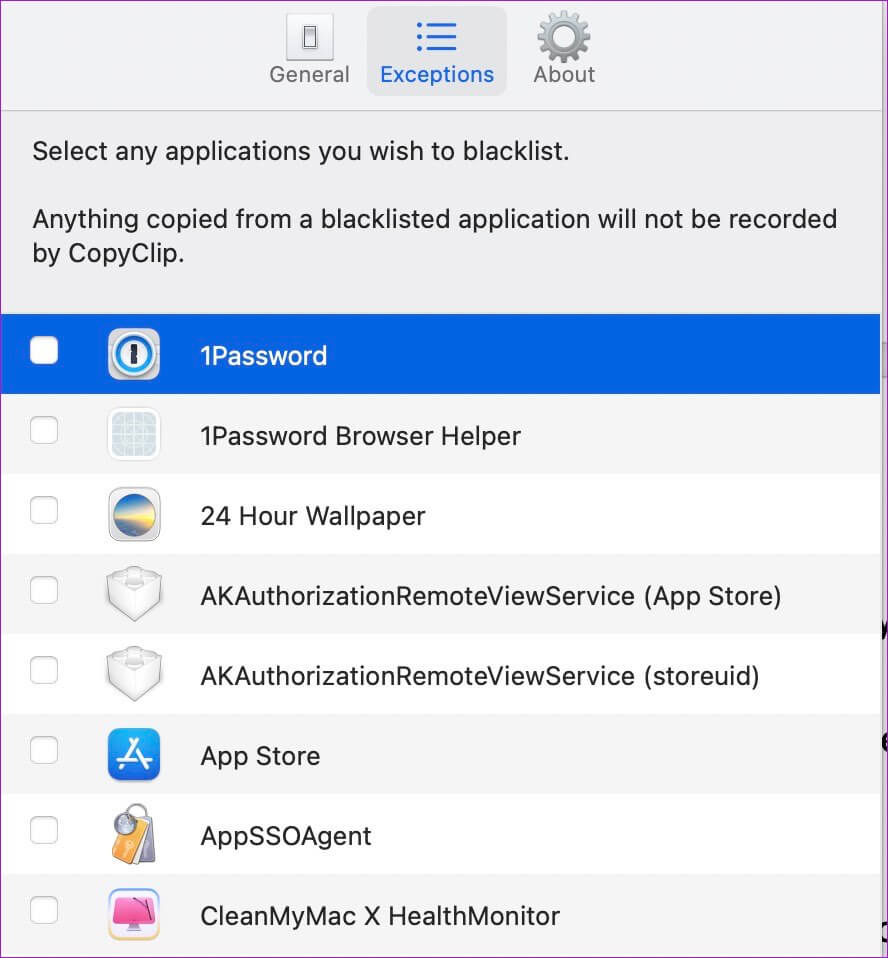
Sempre que você copiar um texto ou link da web, o CopyClip será executado em segundo plano para salvá-lo. Basta clicar no ícone CopyClip na barra de menus e verificar todo o histórico da área de transferência no Mac. Você pode abrir o CopyClip na barra de menus e selecionar Limpar para remover o histórico da área de transferência a qualquer momento. CopyClip é totalmente gratuito para baixar e usar.
3. Colar
Paste é o melhor aplicativo de área de transferência no Mac. é um gerente geral de carteira Para sincronizar o conteúdo copiado entre iPhone, iPad e Mac. Ao contrário da área de transferência padrão do Mac e do CopyClip, você pode criar listas personalizadas e organizar o conteúdo copiado de forma inteligente. Veja como configurar e usar o Colar no Mac.
Passo 1: Faça o download do macarrão De Website oficial أو Loja de aplicativos Mac.
Passo 2: مثل CopyClip , vai colar para Ativar um atalho na barra de menus.
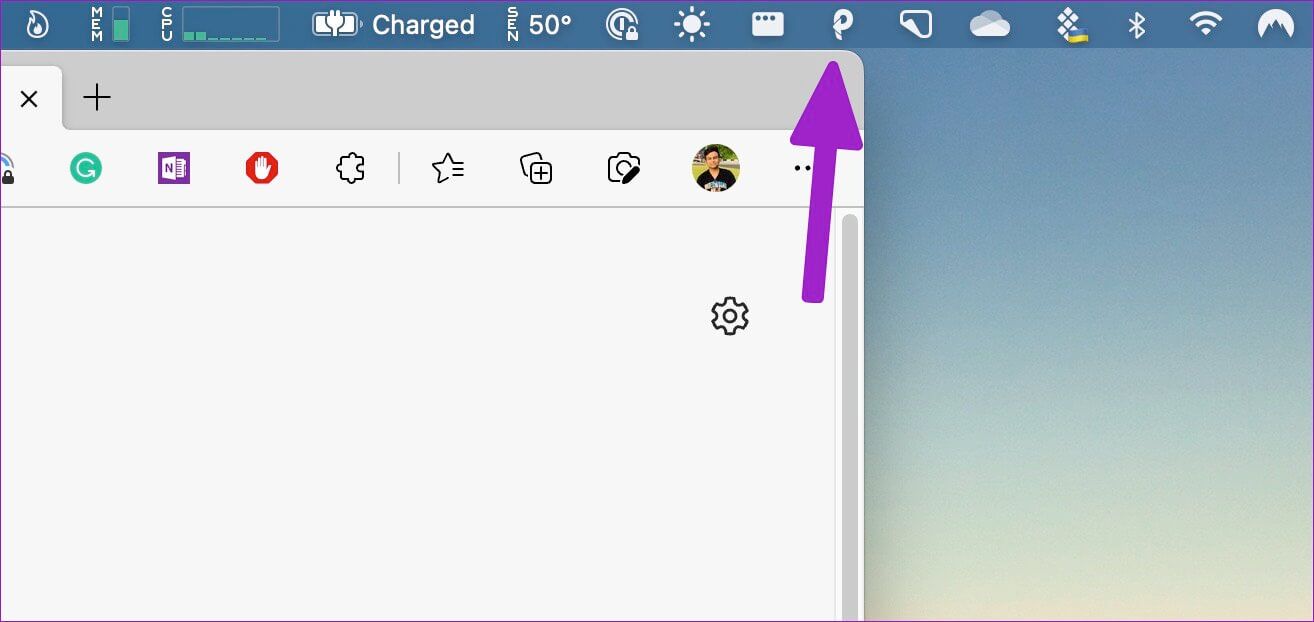
Etapa 3: يمكنك Use o comando + shift + V . E acesso a prancheta.
Sempre que você copiar texto, Colar o salvará no aplicativo. Colar também mostra o aplicativo de origem (do qual você copiou o texto).
Personalize a pasta
Você deve habilitar o Paste para ser executado na inicialização para que o aplicativo esteja pronto para uso quando você fizer login. Você pode personalizar a capacidade de log e definir o aplicativo para colar apenas como texto simples.
Passo 1: Clique com o botão direito ícone de colar في Barra de menu E aberto Preferências (Confira os passos na seção anterior).
Passo 2: Ativar colar em Inicialização do sistema. Você deveria também Ativar efeitos sonoros Para garantir que a cópia do texto seja colada em segundo plano.
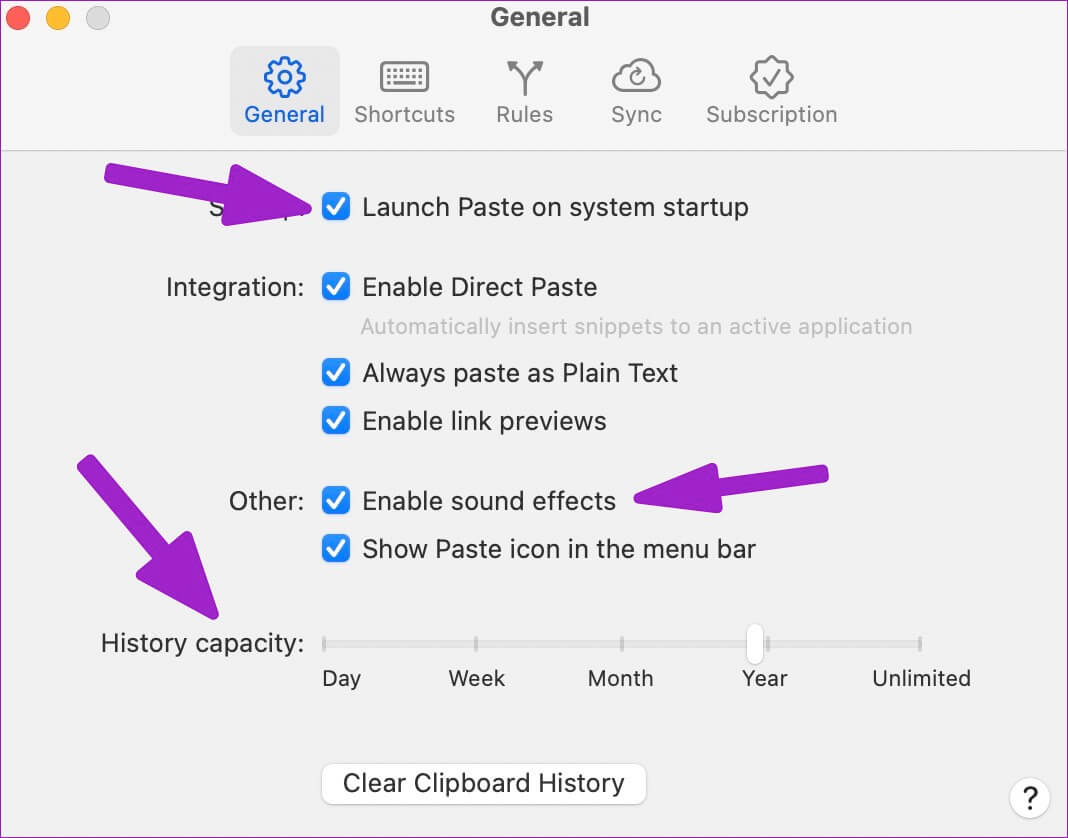
Etapa 3: Vamos para lista de abreviações E fazer Personalize a combinação de teclas de acordo com suas preferencias.
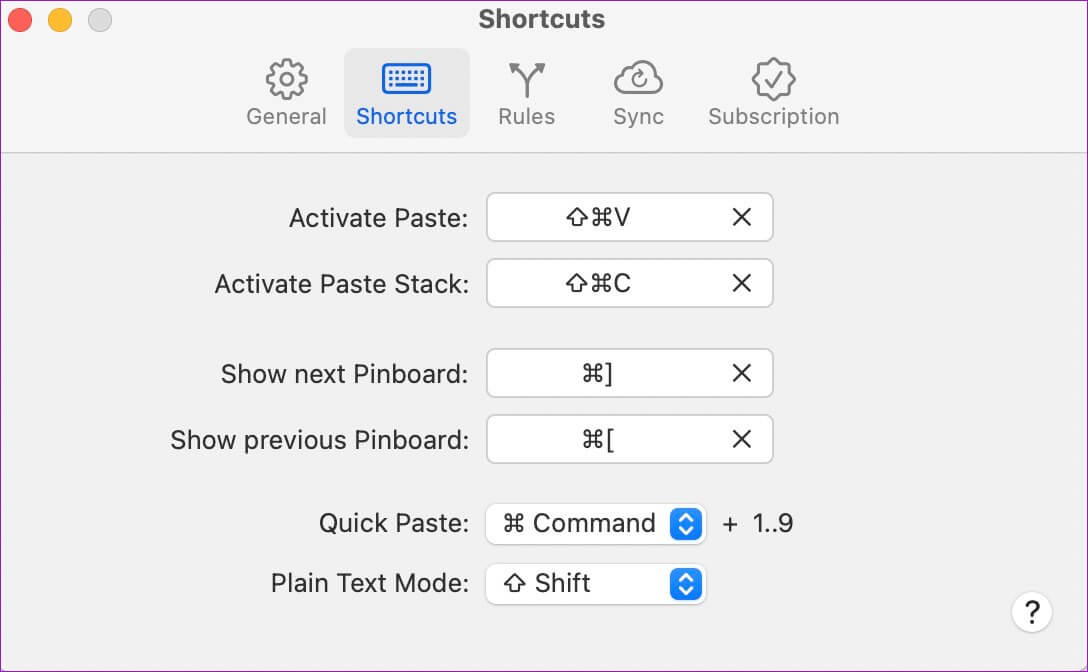
Você pode adicionar aplicativos e não salvar o histórico da lista de regras. Para criar um menu de área de transferência personalizado, execute Colar e selecione o ícone +. Dê um nome personalizado à lista e mova os itens da área de transferência para ela.
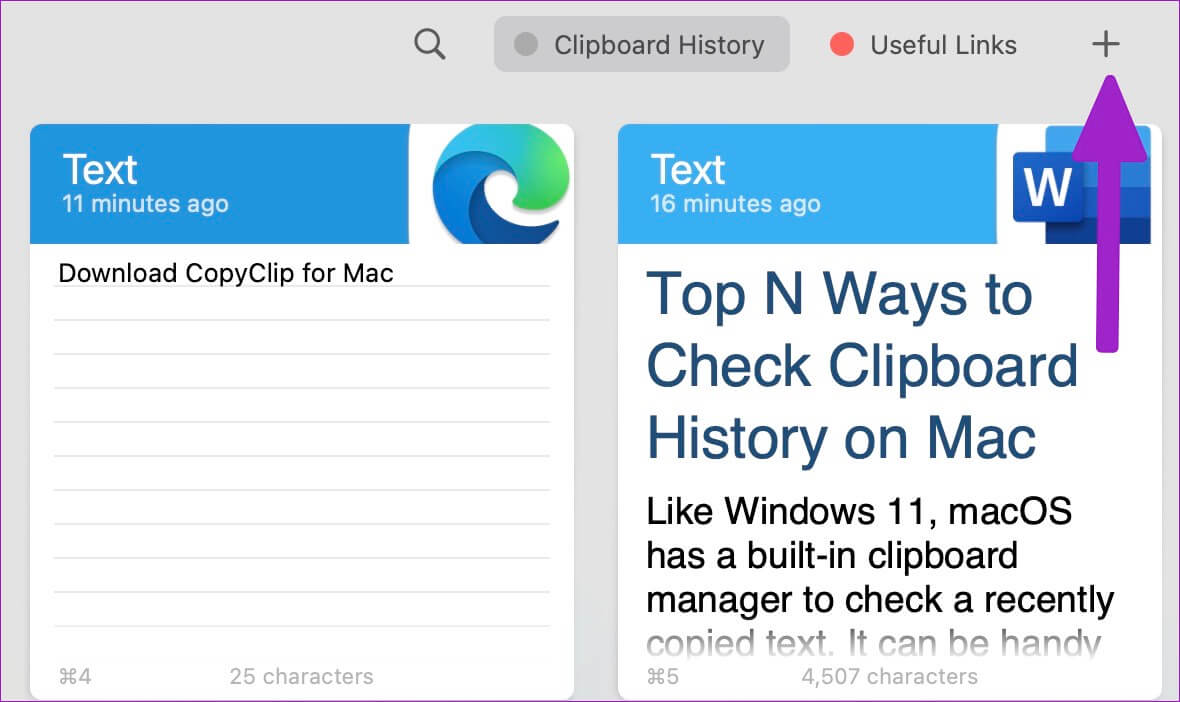
Colar é gratuito para download. O aplicativo vem com uma avaliação gratuita de 14 dias, após o qual você deve pagar US $ 10 por ano (ou US $ 1 por mês) para aproveitar a sincronização do iCloud, listas de área de transferência personalizadas e muito mais.
APROVEITE O CLIPBOARD MANAGER NO MAC
Se você deseja um aplicativo de área de transferência gratuito no seu Mac, use o CopyClip. É totalmente gratuito, sem quaisquer restrições. Os usuários premium precisarão se inscrever para uma avaliação gratuita de 14 dias do Paste e conferir a oferta.